CAD怎么插入jpg图片描线?
溜溜自学 室内设计 2022-12-05 浏览:982
大家好,我是小溜,有时候在设计CAD图纸的时候,一些图片素材非常不错,想要做成我们的CAD图纸。但是对着画效率不高,那么CAD怎么插入jpg图片描线呢?其实很简单,小溜来告诉大家。
工具/软件
硬件型号:机械革命极光Air
系统版本:Windows7
所需软件:迅捷CAD
方法/步骤
第1步
首先我们要在电脑中安装CAD编辑工具来实现此操作。打开CAD软件。在菜单栏里找到插入命令,并在插入子菜单里找到栅图像参照,并点击。
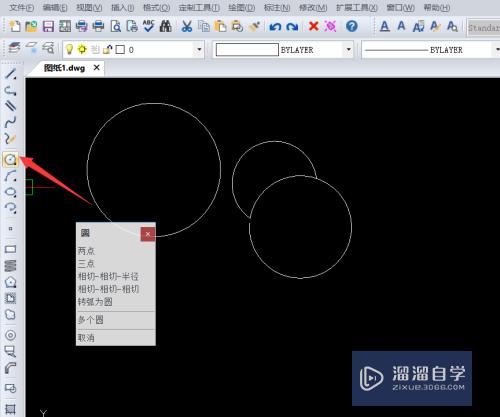
第2步
在打开的CAD编辑工具中选择此项菜单选项点击进入后,会出现一个选择图像文件窗口。在查找范围里找要插入的图片,然后点击打开。
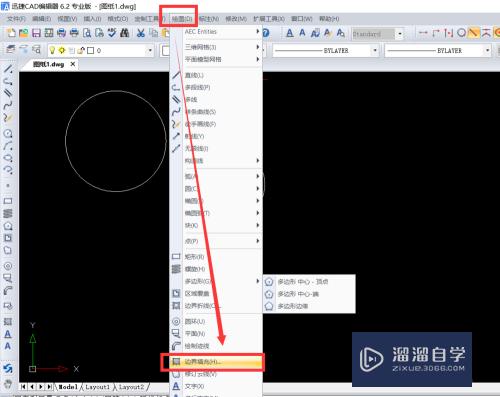
第3步
选择好图片插入的位置和大小,大小的话可按照原图片判断,在CAD中会出现指定缩放比例因子,放大的话可在里面填写大于1的数,缩小的话填写小于1的数。
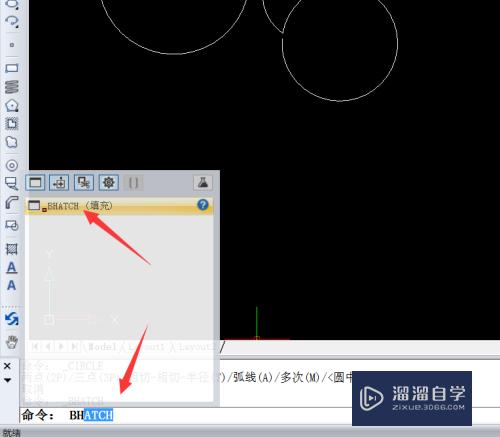
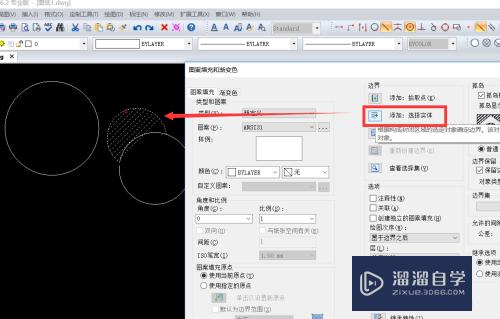
第4步
图片插入后,把图片里的图形放大,可以看到这个可爱的小哪里都是圆呼呼的,我们这里可以借助直线和圆弧线来画小熊的轮廓。比如耳朵,用直线先画一横,然后用圆弧线画耳朵的圆弧部分。
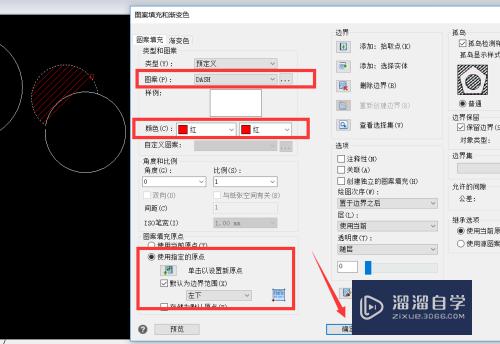
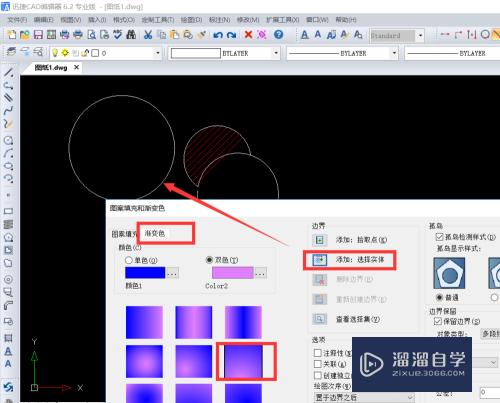
第5步
描线的话可以用多种工具,直线和圆弧线以及线段或样曲线都可以。按照图形的轮廓描线就可以了。描好后把原有的图片删掉,就可以看到描线后的样子了
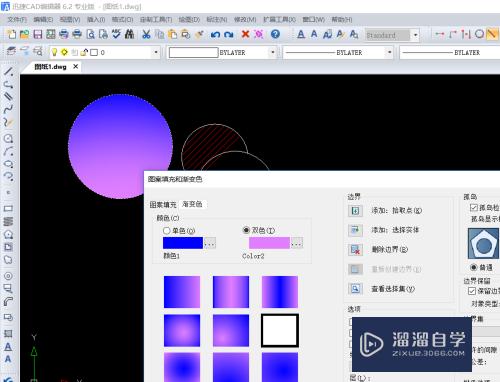
第6步
对比一下原图和线描图,是不是很像啊,有些细节有处理,比如手上的花和领结部分。不过线描方法也都是一样的。有兴趣的朋友可以自己动手试试。
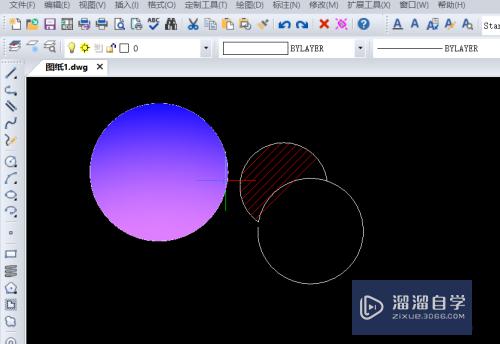
注意/提示
好啦,本次小溜为大家分享的“CAD怎么插入jpg图片描线?”就到这里啦,希望能帮助大家更好的掌握软件的使用。本站还有相关的学习课程,需要的朋友快点击查看>>>
相关文章
距结束 06 天 14 : 46 : 58
距结束 00 天 02 : 46 : 58
首页









